一在资源林拓扑中部署 Exchange.docx
《一在资源林拓扑中部署 Exchange.docx》由会员分享,可在线阅读,更多相关《一在资源林拓扑中部署 Exchange.docx(9页珍藏版)》请在冰豆网上搜索。
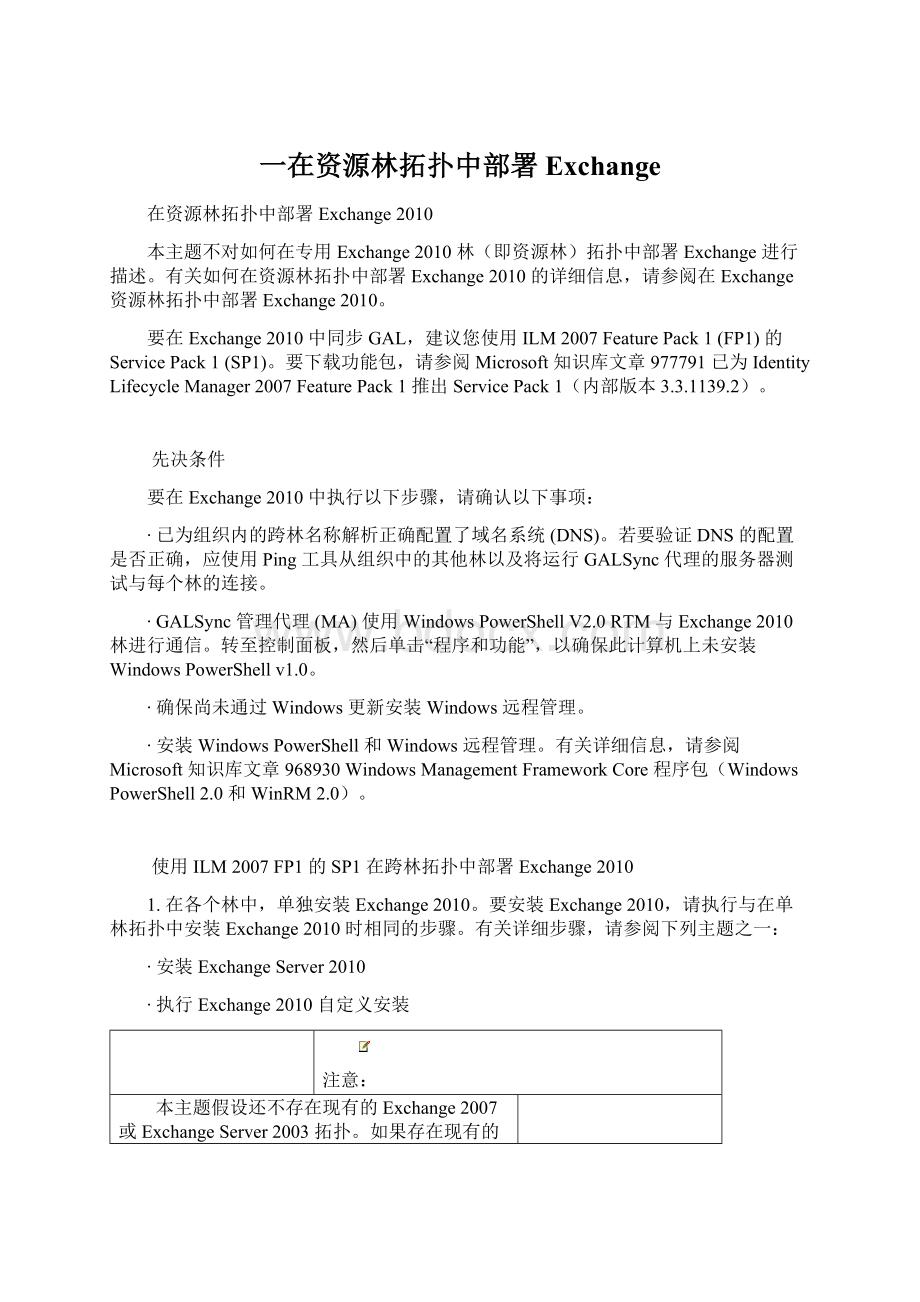
一在资源林拓扑中部署Exchange
在资源林拓扑中部署Exchange 2010
本主题不对如何在专用Exchange 2010林(即资源林)拓扑中部署Exchange进行描述。
有关如何在资源林拓扑中部署Exchange 2010的详细信息,请参阅在Exchange资源林拓扑中部署Exchange2010。
要在Exchange 2010中同步GAL,建议您使用ILM2007FeaturePack1(FP1)的ServicePack1(SP1)。
要下载功能包,请参阅Microsoft知识库文章977791已为IdentityLifecycleManager2007FeaturePack1推出ServicePack1(内部版本3.3.1139.2)。
先决条件
要在Exchange 2010中执行以下步骤,请确认以下事项:
∙已为组织内的跨林名称解析正确配置了域名系统(DNS)。
若要验证DNS的配置是否正确,应使用Ping工具从组织中的其他林以及将运行GALSync代理的服务器测试与每个林的连接。
∙GALSync管理代理(MA)使用WindowsPowerShellV2.0RTM与Exchange 2010林进行通信。
转至控制面板,然后单击“程序和功能”,以确保此计算机上未安装WindowsPowerShellv1.0。
∙确保尚未通过Windows更新安装Windows远程管理。
∙安装WindowsPowerShell和Windows远程管理。
有关详细信息,请参阅Microsoft知识库文章968930WindowsManagementFrameworkCore程序包(WindowsPowerShell2.0和WinRM2.0)。
使用ILM2007FP1的SP1在跨林拓扑中部署Exchange2010
1.在各个林中,单独安装Exchange 2010。
要安装Exchange 2010,请执行与在单林拓扑中安装Exchange 2010时相同的步骤。
有关详细步骤,请参阅下列主题之一:
∙安装ExchangeServer2010
∙执行Exchange2010自定义安装
注意:
本主题假设还不存在现有的Exchange 2007或Exchange Server 2003拓扑。
如果存在现有的Exchange拓扑并且要进行升级,请参阅了解到Exchange2010的升级。
2.在各个林中,使用Active Directory用户和计算机创建一个容器,ILM将在其中为其他林中的各个邮箱创建联系人。
建议将此容器命名为“FromILM”。
若要创建容器,请选择要在其中创建容器的域,右键单击该域,选择“新建”,然后选择“组织单位”。
在“新建对象-组织单位”中,键入FromILM,再单击“确定”。
3.使用ILM2007FeaturePack1为各个林创建GALSync管理代理。
这样,可以同步各个林中的用户,并创建一个公用的GAL。
有关详细的步骤,请参阅本主题后面的“使用ILM2007FP1的SP1配置GAL同步管理代理”步骤。
4.启用GALSync。
为此,请在主ILM标识管理器窗口中单击“工具”,再单击“选项”,然后选中“启用设置规则扩展”复选框。
单击“确定”。
5.在每个林中创建SMTP发送连接器。
有关详细步骤,请参阅配置跨林连接器。
6.在每个林中启用可用性服务,以便每个林中的用户都可以查看其他林中的用户的忙/闲数据。
有关详细信息,请参阅管理可用性服务。
注意:
只有Office Outlook 2007客户端才支持可用性服务。
7.如果要求可以通过组织中的任何林中继邮件,则必须将该林中的某个域配置为权威域。
有关详细步骤,请参阅将Exchange2010配置为接受多个权威域的电子邮件。
8.将邮箱从现有Exchange 2003或Exchange 2007服务器移动到各个林中的新Exchange 2010邮箱服务器。
有关详细步骤,请参阅在某个林没有Exchange2010的位置创建远程旧版移动请求。
使用ILM2007FP1的SP1配置GAL同步管理代理
对于在跨林拓扑中使用ILM2007FeaturePack1(FP1)的ServicePack1(SP1)部署Exchange 2010,此步骤是必需的。
请参阅本主题前面的“使用ILM2007FP1的SP1在跨林拓扑中部署Exchange2010”中的步骤3。
1.在ILM2007FP1的SP1中,从工具栏选择“管理代理”,然后在“操作”下单击“创建”。
2.在“创建管理代理”页上,在“管理代理用于”下选择“ActiveDirectory全局地址列表(GAL)”。
3.在“名称”框中,键入此管理代理的名称。
创建名称时,建议您包含此管理代理将从其收集收件人信息的源林的名称。
4.在“描述”框中,键入对此管理代理的描述,然后单击“下一步”。
5.在“连接到ActiveDirectory林”页上填写下列字段:
∙林名称 源林的名称。
∙用户名和密码 拥有从源林中读取架构信息权限的帐户的用户名和密码。
∙域 指定的帐户的域。
注意:
还可以按照<用户>@<域>的形式输入用户名并保留域字段为空。
6.单击“下一步”。
7.在“配置目录分区”页上,选择要将其中的数据映射到目标林的源林上的目录分区。
8.在“配置目录分区”页上,单击“容器”。
9.在“选择容器”页上,清除目录分区的顶级复选框,再选择此管理代理将为其收集和存储信息的容器,然后单击“确定”。
确保选择ILM将在其中为其他林中的每个邮箱创建联系人的容器,例如FromILM容器。
10.在“配置目录分区”页上,单击“下一步”。
11.在“配置GAL”页上,单击“目标”,然后选择其他林中的联系人将驻留在目标林中的容器。
12.在“配置GAL”页上,单击“源”,然后选择同步到目标林的其他林的联系人将驻留的容器。
13.在“Exchange配置”下,单击“编辑”指定在源林中管理的至少一个简单邮件传输协议(SMTP)电子邮件后缀。
单击“下一步”。
14.在“选择对象类型”页上,单击“下一步”。
15.在“选择属性”页上,单击“下一步”。
16.在“配置连接器筛选器”页上,单击“下一步”。
17.在“配置加入和映射规则”页上,单击“下一步”。
18.在“配置属性流”页上,单击“下一步”。
19.在“配置取消预配”页上,单击“下一步”。
20.在“配置扩展”页面上的“配置分区显示名称”部分下的“配置对象:
”旁边,选择“Exchange2010”。
如果选择Exchange 2010,将会看到“Exchange2010RPSURI”字段。
输入Exchange 2010客户端访问服务器的URI以确保远程Powershell连接正常。
“Exchange2010RPSURI”应为以下格式:
http:
//CAS_Server_FQDN/Powershell。
单击“确定”。
配置跨林连接器
这是预发行版文档,在未来发行版中可能有所更改。
[本主题的当前状态是:
内容完成.]
适用于:
ExchangeServer2010SP1
上一次修改主题:
2009-12-09
您可以使用EMC或命令行管理程序配置发送连接器和接收连接器,以启用跨林通信。
若要在不同Active Directory林中运行Microsoft Exchange 的服务器之间建立直接邮件流,必须配置发送连接器和接收连接器。
本主题将介绍如何为以下方案配置跨林连接器:
∙Exchange Server 2010 到Exchange Server 2010
∙Exchange 2010 到Exchange Server 2003
配置Exchange2010林之间的跨林连接器
需要首先分配权限,然后才能执行此过程。
若要查看所需的权限,请参阅传输权限主题中的“发送连接器”和“接收连接器”条目。
在此方案中,将在位于不同Active Directory林中的两个Exchange 2010 组织内的集线器传输服务器之间创建跨林连接器。
基本身份验证或外部身份验证机制提供不同林中服务器之间的身份验证和授权。
如果使用基本身份验证,则可以从以下两种方法中选择以便也可以使用传输层安全性(TLS):
∙将智能主机身份验证方法设置为基于TLS的基本身份验证。
此方法可提供接收服务器的机密性和身份验证。
如果您选择此智能主机身份验证方法,发送服务器将作为邮件流的要求验证接收服务器的证书。
∙将RequireTLS参数设置为$true。
此方法可提供机密性,但不对接收服务器进行身份验证。
若要在两个Exchange 2010组织中的集线器传输服务器之间配置跨林连接器,必须满足以下先决条件:
∙每个林中必须存在具有Exchange 2010服务器的Exchange组织。
∙如果使用基本身份验证,则每个林中都必须有一个可用于基本身份验证的域帐户。
例如,提供一个用户主体名称(UPN)为FourthCoffee@C的用户帐户作为凭据,向Contoso域中的Exchange 服务器发送邮件时,FourthCoffee域中的Exchange服务器必须使用这些凭据进行身份验证。
∙如果使用基于TLS的基本身份验证,则必须将目标服务器配置为使用所包含的完全限定的域名(FQDN)与接收连接器的FQDN相同的X.509证书。
∙如果使用外部身份验证,则集线器传输服务器之间必须存在受信任网络连接。
此连接可能是IPsec关联或VPN。
或者,服务器可能驻留在受信任的物理控制网络中。
若要在林之间建立邮件流,请按照以下步骤进行操作:
1.在每个林中创建一个用户帐户,用来对第二个林中的接收服务器进行身份验证。
2.创建发送连接器。
3.设置发送连接器的权限。
4.为外部安全连接器创建一个新的接收连接器。
注意:
如果使用基于TLS的基本身份验证,则必须在智能主机设置中提供远程集线器传输服务器的FQDN。
不能使用IP地址。
通过使用基本身份验证或外部身份验证,下列过程将在C和FourthC林中的Exchange 2010集线器传输服务器之间建立跨林邮件流。
必须在每个林中执行互逆过程。
使用基本身份验证配置Exchange2010服务器之间的跨林连接器
需要首先分配权限,然后才能执行此过程。
若要查看所需的权限,请参阅传输权限主题中的“发送连接器”和“接收连接器”条目。
步骤1:
在每个林中创建一个用户帐户
∙在每个林中创建用户帐户,然后将帐户添加到Exchange 服务器通用安全组。
发送连接器使用该帐户对第二个林中的接收服务器进行身份验证。
重要提示:
该帐户被授予与Exchange 服务器关联的权限。
务必保护该帐户的凭据以避免误用。
可以将该帐户配置为仅允许登录特定的计算机。
步骤2:
在Contoso林中创建发送连接器
使用EMC创建发送连接器
1.在控制台树中,导航到“组织配置”>“集线器传输”,然后在操作窗格中单击“新建发送连接器”。
2.在新建SMTP发送连接器向导的“简介”页上的“名称”字段中,键入连接器的唯一名称。
3.从“选择此发送连接器的预期用法”下拉列表中选择“内部”,然后单击“下一步”。
4.在“地址空间”页上,单击“添加”。
在“SMTP地址空间”对话框中键入远程SMTP域的名称,然后单击“下一步”。
5.在“网络设置”页上,仅能选择“通过下列智能主机路由邮件”设置。
单击“添加”。
6.在“添加智能主机”对话框中的“IP地址”或“完全限定的域名(FQDN)”字段中,键入远程林中的集线器传输服务器的FQDN,然后单击“确定”。
若要将多个集线器传输服务器指定为智能主机,请单击“添加”,输入其他FQDN,然后单击“下一步”。
7.在“配置智能主机安全设置”页上,选择“基本身份验证”或“基于TLS的基本身份验证”,键入将用于验证连接身份的用户名和密码,然后单击“下一步”。
8.在“源服务器”页上,单击“添加”。
在“选择集线器传输服务器和订阅的边缘传输服务器”对话框中,选择组织中的一个或多个集线器传输服务器,单击“确定”,再单击“下一步”。
9.在“新建连接器”页中,单击“新建”。
10.在“完成”页上,检查下列内容,然后单击“完成”关闭向导:
∙“已完成”状态表示向导已成功完成任务。
∙“失败”状态表示任务未完成。
如果任务失败,请查看摘要获得相应说明,然后单击“上一步”进行配置更改。
使用命令行管理程序创建发送连接器
此示例将创建从C到FourthC的发送连接器,并使用基于TLS的基本身份验证为接收服务器提供机密性和身份验证。
1.此命令存储用于身份验证的凭据。
1.在出现的对话框中,输入FourthCoffee域中用户帐户的凭据。
使用域\用户格式或UPN格式输入用户名并提供用户密码。
2.单击“确定”。
3.此命令创建发送连接器。
复制代码
New-SendConnector-Name"Cross-Forest"-UsageInternal-AddressSpacesFourthC-SmartHostsHub1.FourthC,Hub2.FourthC-SmartHostAuthMechanismBasicAuth-AuthenticationCredential$mycred-SourceTransportServersHubA.C,HubB.C-RequireTLS$true-DNSRoutingEnabled$false
有关语法和参数的详细信息,请参阅New-SendConnector。
步骤3:
使用命令行管理程序设置发送连接器的权限
注意:
不能使用EMC设置发送连接器的权限。
此示例使用命令行管理程序中的Enable-CrossForestConnector.ps1脚本设置发送连接器的权限。
复制代码
.\Enable-CrossForestConnector.ps1-Connector"Cross-Forest"-user"ANONYMOUSLOGON"
使用外部身份验证配置Exchange2010服务器之间的跨林连接器
需要首先分配权限,然后才能执行此过程。
若要查看所需的权限,请参阅传输权限主题中的“发送连接器”和“接收连接器”条目。
步骤1:
创建发送连接器
使用EMC创建发送连接器
1.在控制台树中,导航到“组织配置”>“集线器传输”,然后在操作窗格中单击“新建发送连接器”。
2.在新建SMTP发送连接器向导的“简介”页上的“名称”字段中,键入连接器的唯一名称。
从“选择此发送连接器的预期用法”下拉列表中选择“内部”,然后单击“下一步”。
3.在“地址空间”页上,单击“添加”。
在“SMTP地址空间”对话框中键入远程SMTP域的名称,然后单击“下一步”。
4.在“网络设置”页上,仅能选择“通过下列智能主机路由邮件”设置。
单击“添加”。
5.在“添加智能主机”对话框中的“IP地址”或“完全限定域名(FQDN)”字段中,键入远程林中的集线器传输服务器的IP地址或FQDN,然后单击“确定”。
若要将多个集线器传输服务器指定为智能主机,请单击“添加”,输入其他IP地址或FQDN,再单击“下一步”。
6.在“配置智能主机身份验证设置”页中,选择“外部安全(例如,使用IPsec)”,然后单击“下一步”。
7.在“源服务器”页上,单击“添加”。
在“选择集线器传输服务器和订阅的边缘传输服务器”对话框中,选择组织中的一个或多个集线器传输服务器,单击“确定”,再单击“下一步”。
8.在“新建连接器”页中,单击“新建”。
9.在“完成”页上,检查下列内容,然后单击“完成”关闭向导:
∙“已完成”状态表示向导已成功完成任务。
∙“失败”状态表示任务未完成。
如果任务失败,请查看摘要获得相应说明,然后单击“上一步”进行配置更改。
使用命令行管理程序创建发送连接器
此示例创建从C到FourthC的发送连接器。
New-ReceiveConnector-Name"Cross-Forest"-ServerHubA-PermissionGroupsExchangeServers-RemoteIPRanges-AuthMechanismExternalAuthoritative-Bindings0.0.0.0:
25
有关语法和参数的详细信息,请参阅New-ReceiveConnector。
步骤3:
修改用于此连接器的身份验证方法
注意:
如果在步骤 2中使用命令行管理程序创建接收连接器,则不需要此步骤。
如果在步骤 2中使用EMC,则此步骤是必需的。
1.在控制台树中,导航到“服务器配置”>“集线器传输”。
2.在结果窗格中,选择要修改的接收连接器,然后在操作窗格中单击“属性”。
3.单击“身份验证”选项卡。
4.清除“传输层安全性(TLS)”和“ExchangeServer身份验证”复选框,然后选择“外部安全(例如,使用IPsec)”。
5.单击“确定”。
配置Exchange2010和Exchange2003之间的跨林连接器